win11安全模式怎么进?安全模式是f8还是f12?附退出方法与问题解答
- 来源: 金舟软件
- 作者:luoqiuyi
- 时间:2025-11-10 14:08:23
 AI摘要
AI摘要
本文详细解答了Windows 11如何进入安全模式的问题。针对用户常见的“按F几”困惑,明确指出新版系统已取消F8键功能,并提供了三种实用方法:系统正常时通过设置或系统配置工具进入,系统无法启动时通过强制中断启动进入。还包含退出安全模式的步骤和日常系统维护建议,帮助用户在遇到系统故障时快速解决问题,保持电脑稳定运行。
摘要由平台通过智能技术生成很多用户在系统出现问题时,都会困惑win11安全模式怎么进。特别是习惯了旧系统的用户,总在问安全模式是f8还是f12。实际上,从新版系统开始,微软就改变了进入安全模式的方式。本文将详细解答win11按f几进入安全模式、win11开机强制进入安全模式的具体步骤,以及如何利用win11自带系统修复工具解决问题,让你在系统故障时不再手足无措。
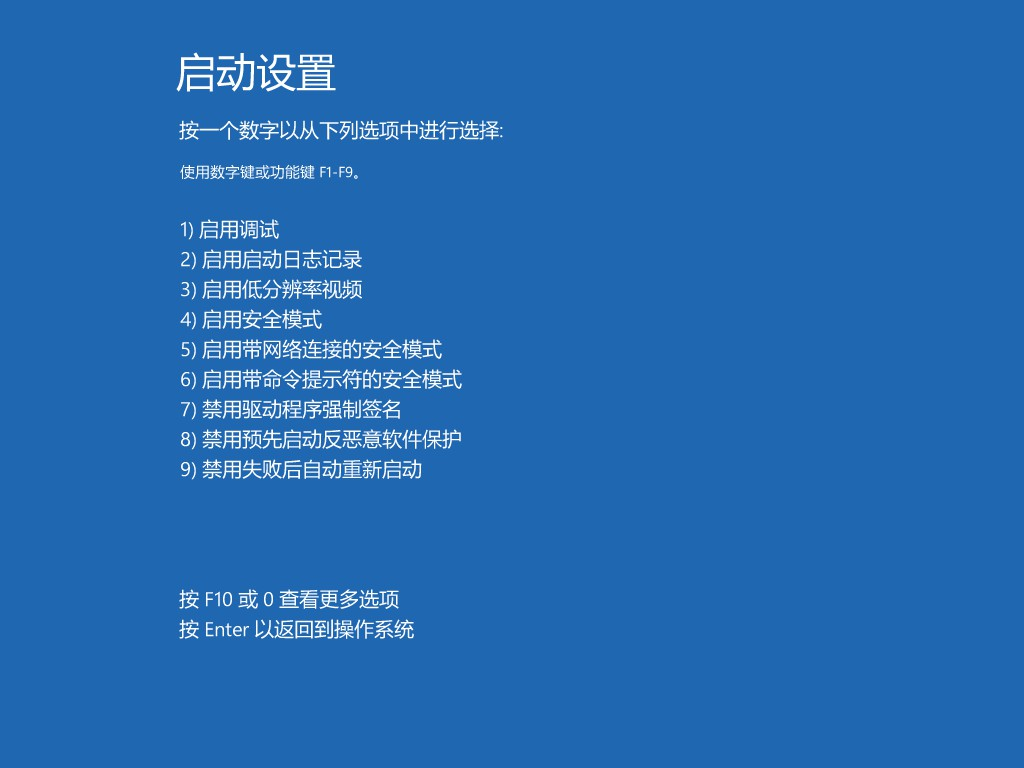
一、win11安全模式是f8还是f12?
简短回答:都不是。
在Windows 11中,F8或F12键通常不能直接进入安全模式。
在旧版Windows(如Windows 7)中,我们可以在开机时按F8键调出高级启动选项菜单并进入安全模式。但从Windows 8开始,微软为了提升系统启动速度,取消了F8键进入安全模式的功能。
虽然部分品牌电脑可能使用其他功能键(如F12)调出启动菜单,但这主要用于选择启动设备,而非直接进入安全模式。
注意事项:
F8键在Windows 11中默认禁用,部分设备可能需通过其他方法(如系统配置工具)进入。
安全模式下部分功能(如网络、蓝牙)可能受限。
二、win11安全模式怎么进
情况1:系统正常时可用的方法
方法1:通过系统设置进入安全模式
这是最直接的方法,适合在系统能够正常进入桌面时使用。此方法无需记忆复杂按键组合,通过系统界面即可完成win11开机强制进入安全模式的操作流程。
1.点击屏幕左下角的开始菜单,按住Shift键不放,同时点击电源图标并选择“重启”。

2.电脑重启后,会显示“选择一个选项”界面,点击“疑难解答”。
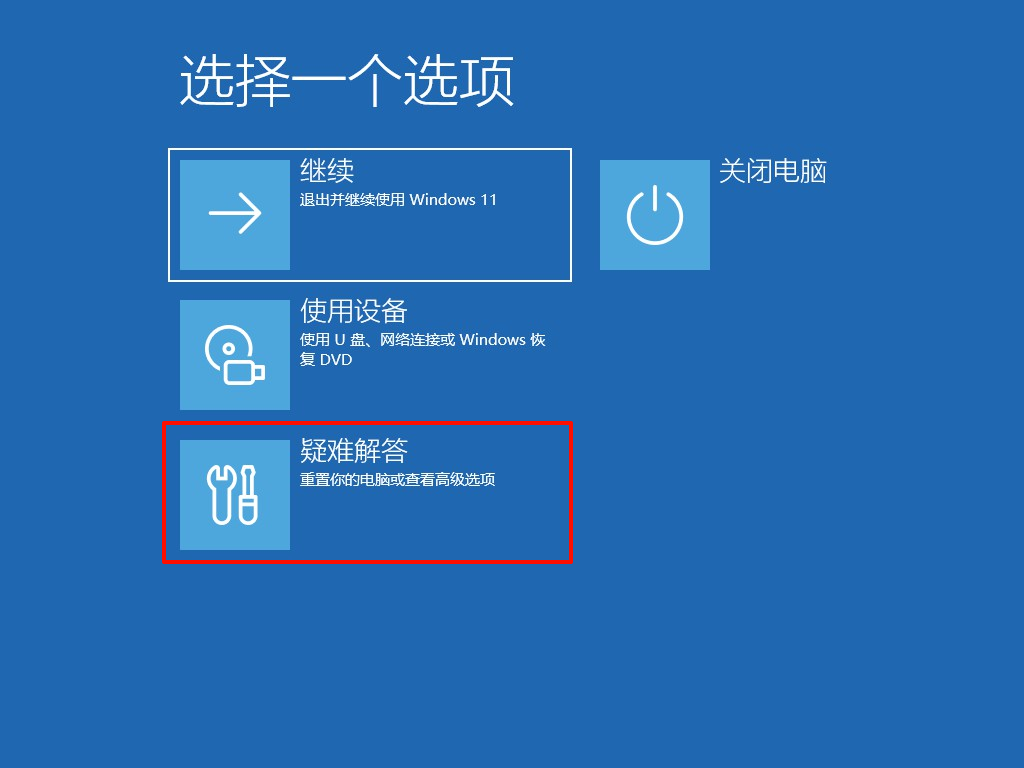
3.在疑难解答界面,选择“高级选项”。
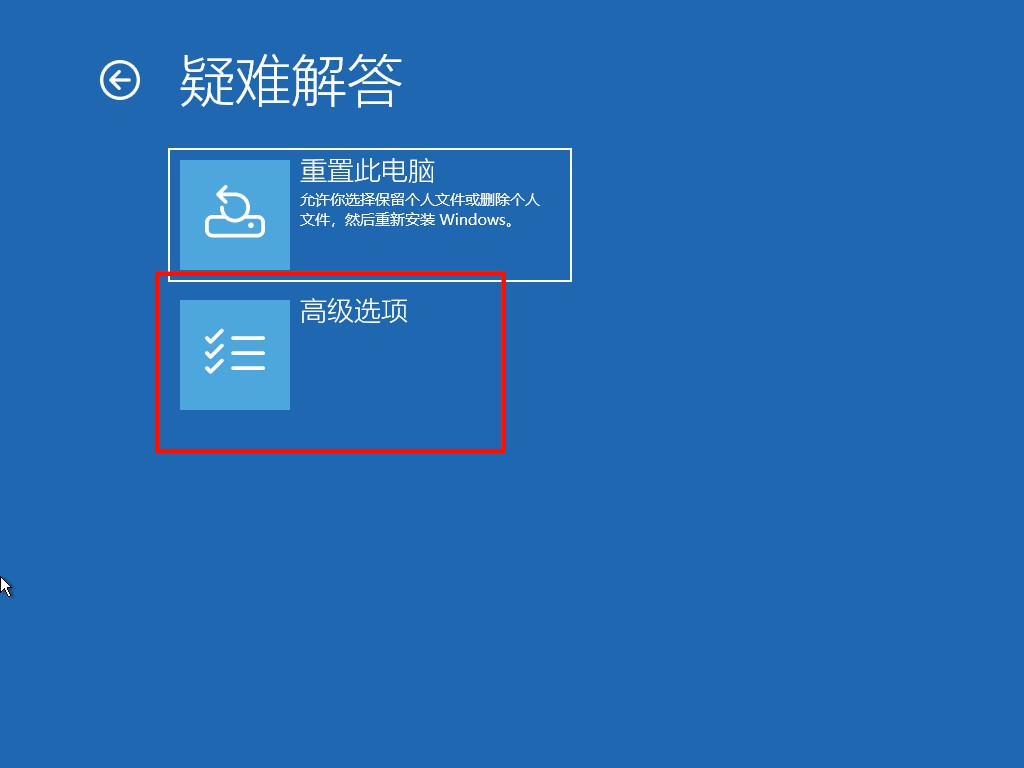
4.在高级选项中,选择“启动设置”。
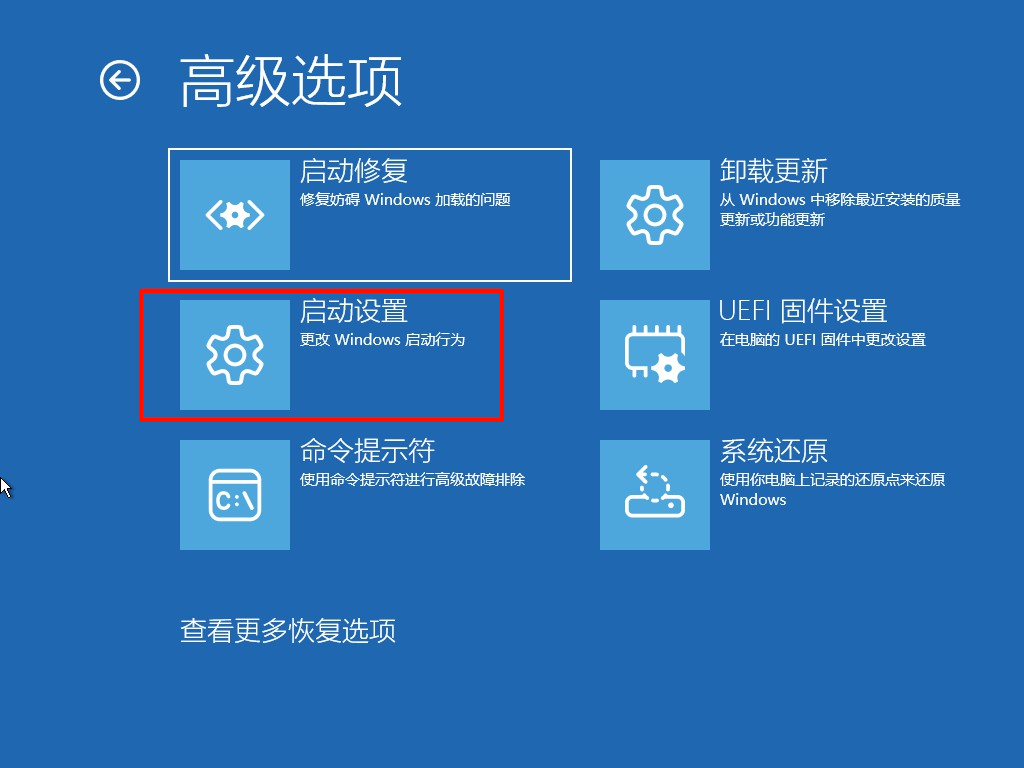
5.在启动设置中,点击“重启”。
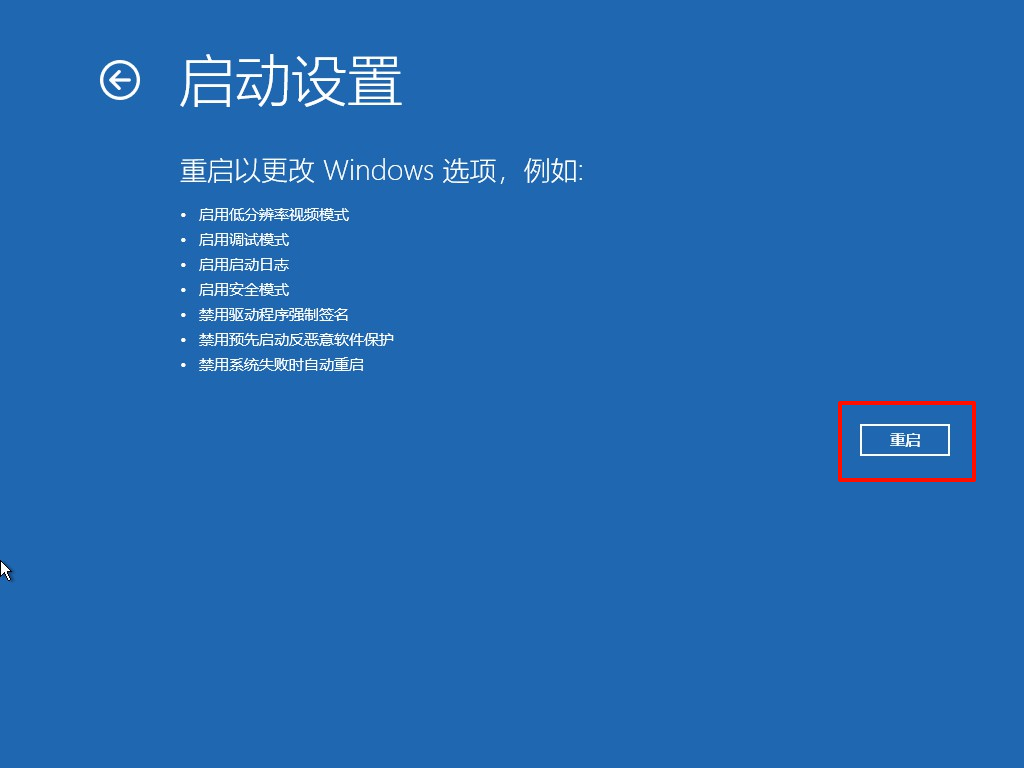
6.电脑再次重启后,你会看到一个选项列表,按键盘上的F4键选择“启用安全模式”,或按F5键选择“启用安全模式(含网络功能)”。
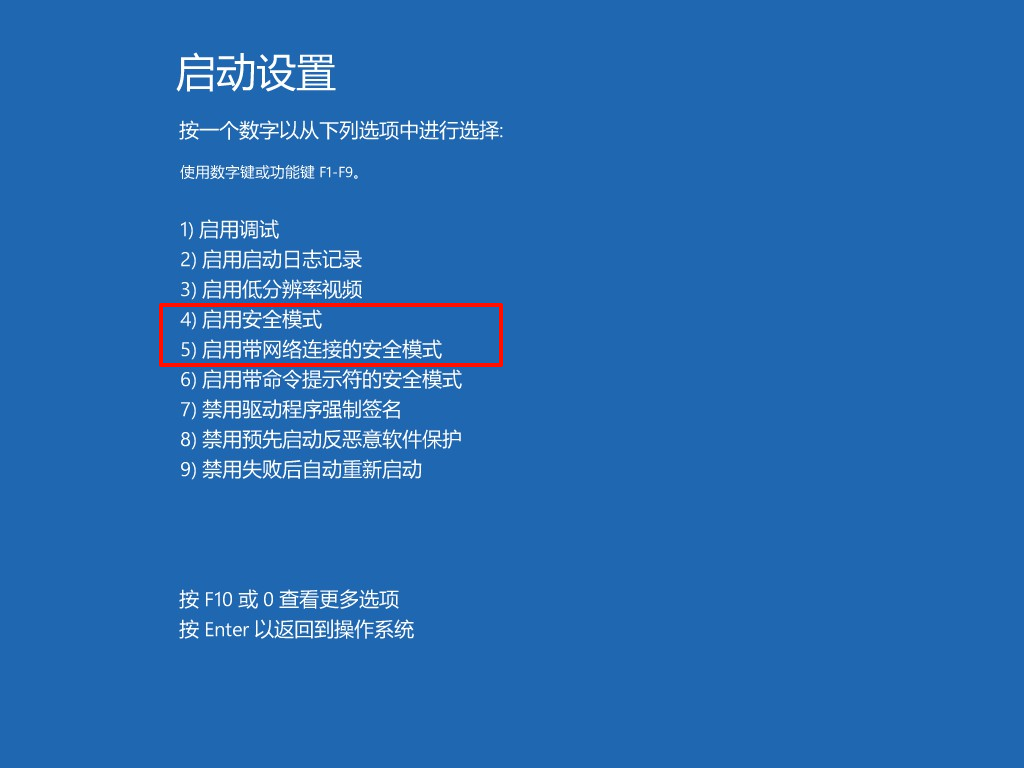
方法2:通过系统配置工具进入安全模式
这种方法适合需要进行系统调试或排查软件冲突的用户。通过win11自带系统修复工具中的系统配置实用程序,可以预先设置下次启动直接进入安全模式,为系统维护提供便利。
1.同时按下Win + R键,打开运行对话框。

2.输入“msconfig”后按回车。
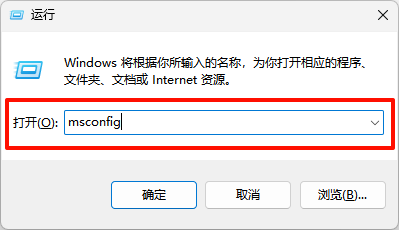
3.在打开的“系统配置”窗口中,切换到“引导”选项卡。
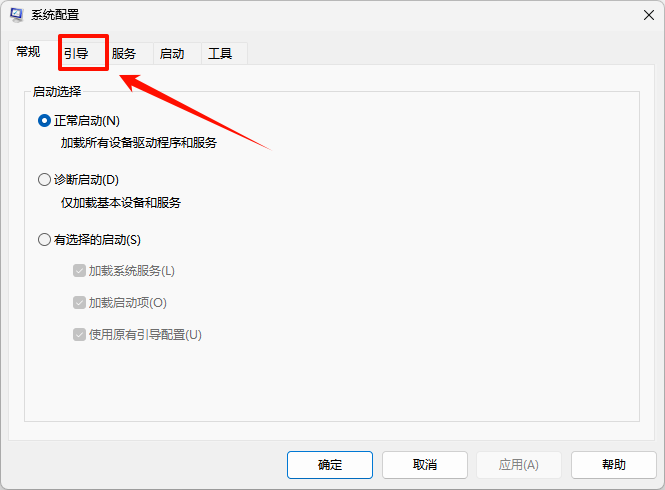
4.在“引导选项”下,勾选“安全引导”,并在其下方选择你需要的安全模式类型(最小为标准安全模式,网络为带网络连接的安全模式)。
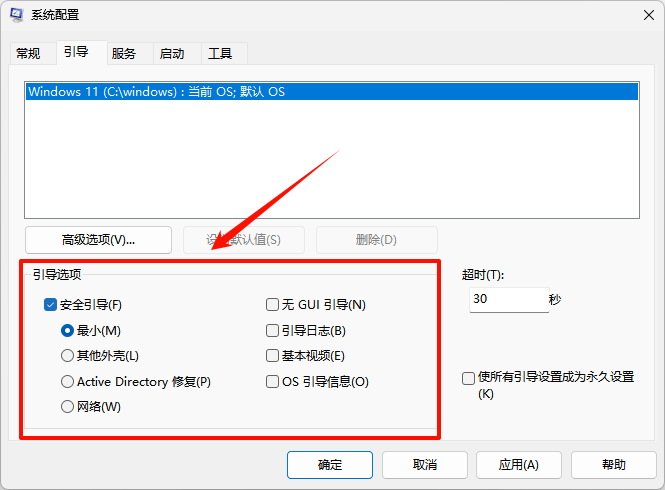
5.点击“确定”后,系统会提示重启电脑,重启后将自动进入安全模式。
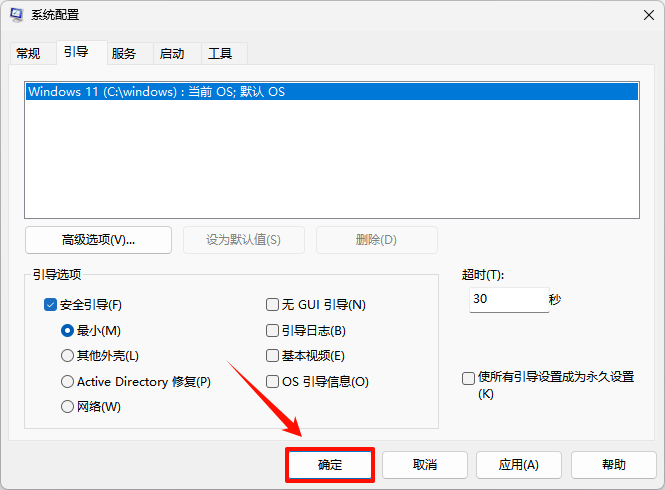
情况2:系统无法启动时的应急方法
当系统出现严重问题,无法正常进入桌面时,可以采用以下强制方法。这些方法利用了win11引导修复机制,通过触发Windows恢复环境来解决问题。
强制中断启动过程:
1.开机并在看到Windows徽标时,长按电源键强制关机(约按住4-6秒)。
2.重复此过程3次:开机→看到徽标→强制关机。第三次开机后,系统会自动进入恢复环境。
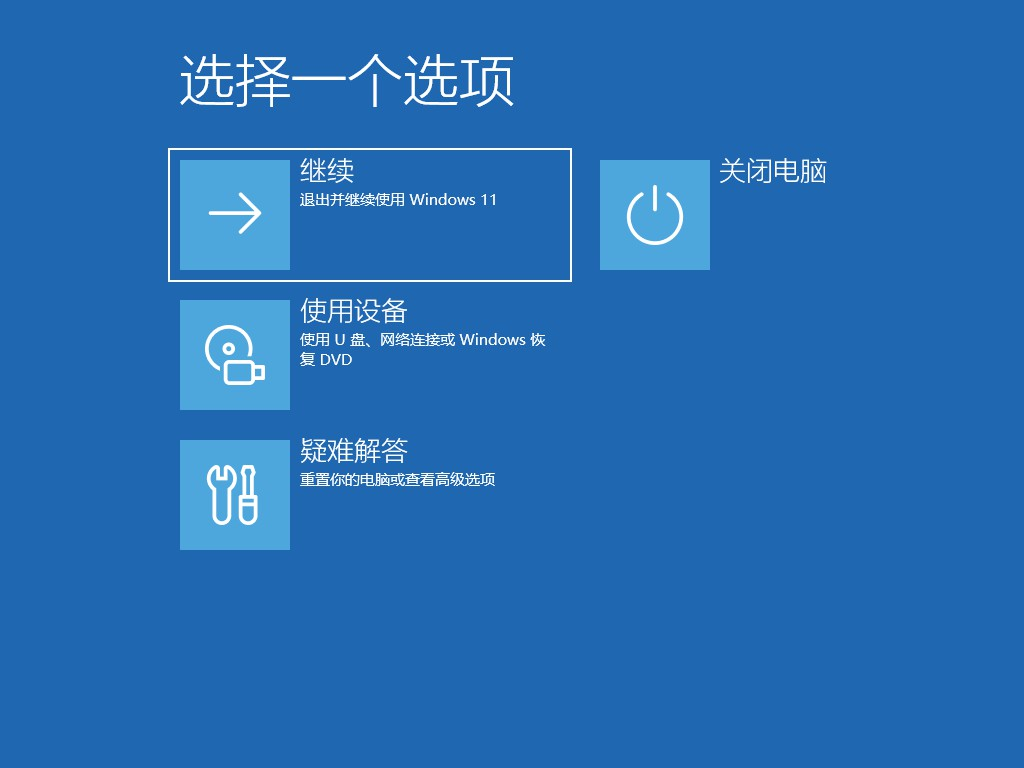
3.在自动修复界面,点击“高级选项”,依次选择“疑难解答”→“高级选项”→“启动设置”→“重启”。
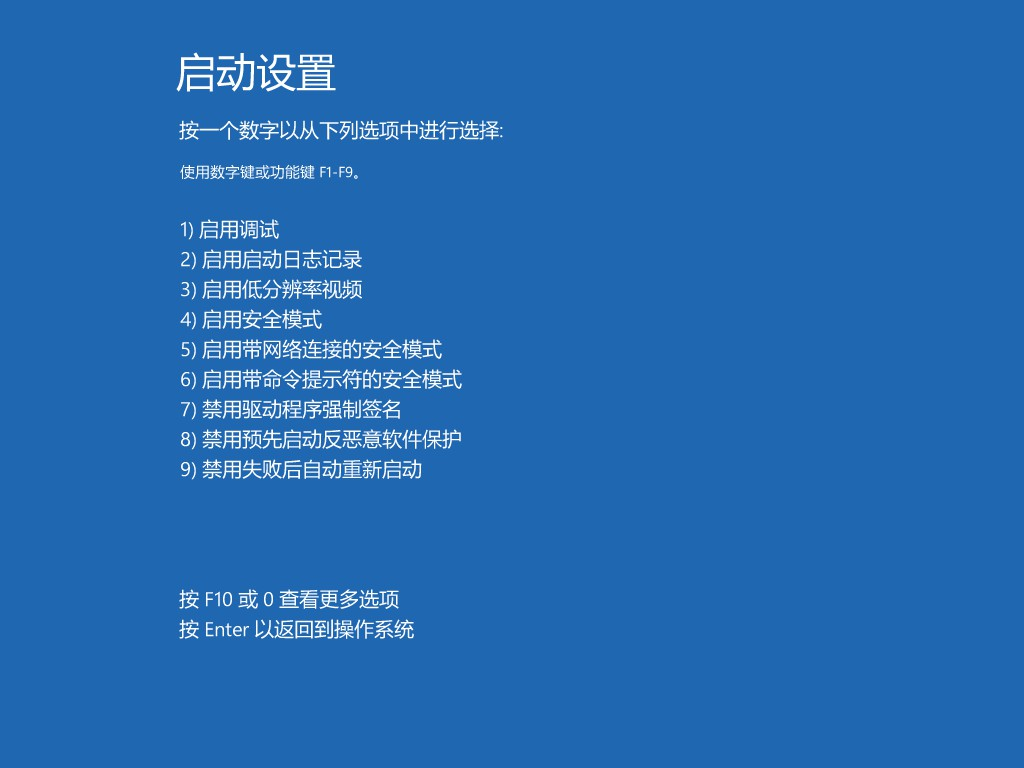
4.重启后按F4键或F5键选择需要的安全模式选项。
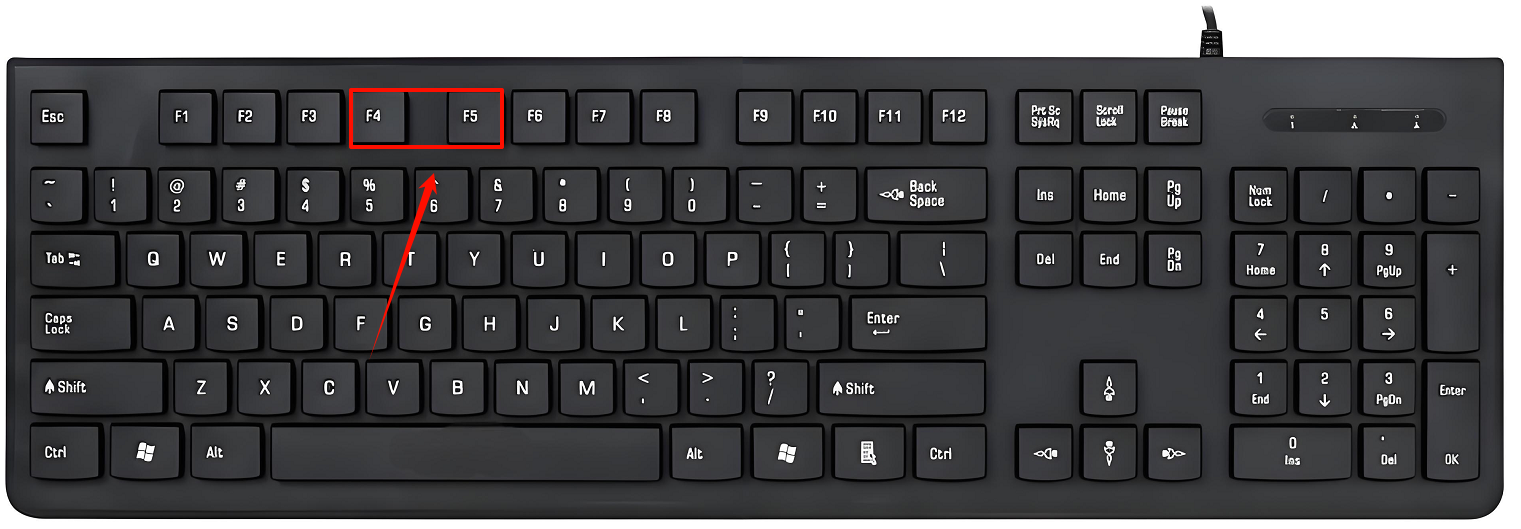
三、怎么退出安全模式
退出安全模式的方法取决于你是通过哪种方式进入的:
若通过系统设置(方法1)或强制中断启动方式进入,只需正常重启电脑即可退出。
若通过系统配置工具(方法2)进入,需要再次打开“运行”对话框(Win + R),输入“msconfig”,在“常规”选项卡下选择“正常启动”,点击“确定”后重启电脑。
四、电脑系统维护与清理措施
定期维护电脑可以有效减少系统问题,避免频繁进入安全模式进行修复。下面介绍几个简单的日常维护方法:
1️⃣ 定期扫描清理
建议使用“AI电脑C盘清理大师Pro”定期清理垃圾文件。具体操作:打开软件后选择“一键智能扫描”功能,等待扫描结束后勾选需要清理的项目,最后点击“一键瘦身”。建议每周进行一次这样的清理,让系统保持流畅运行。
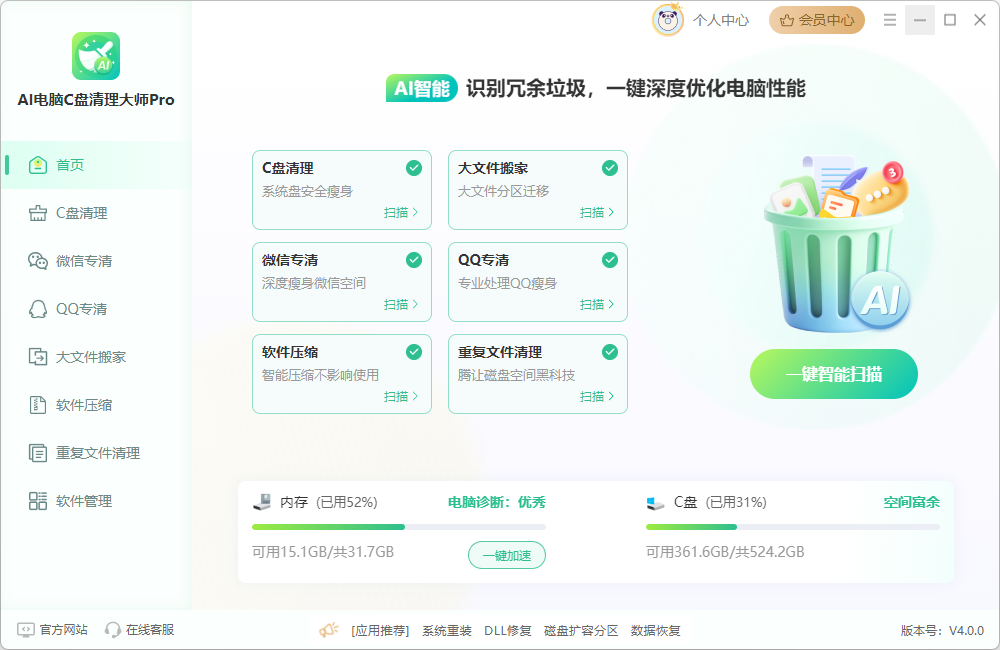
2️⃣ 保持驱动更新
及时更新硬件驱动程序能避免很多系统问题。更新方法:运行“金舟驱动大师”,点击“立即扫描”,查看需要更新的驱动程序列表,可以选择“升级驱动”或逐个确认更新。记得更新完成后重启电脑,确保新驱动正常生效。
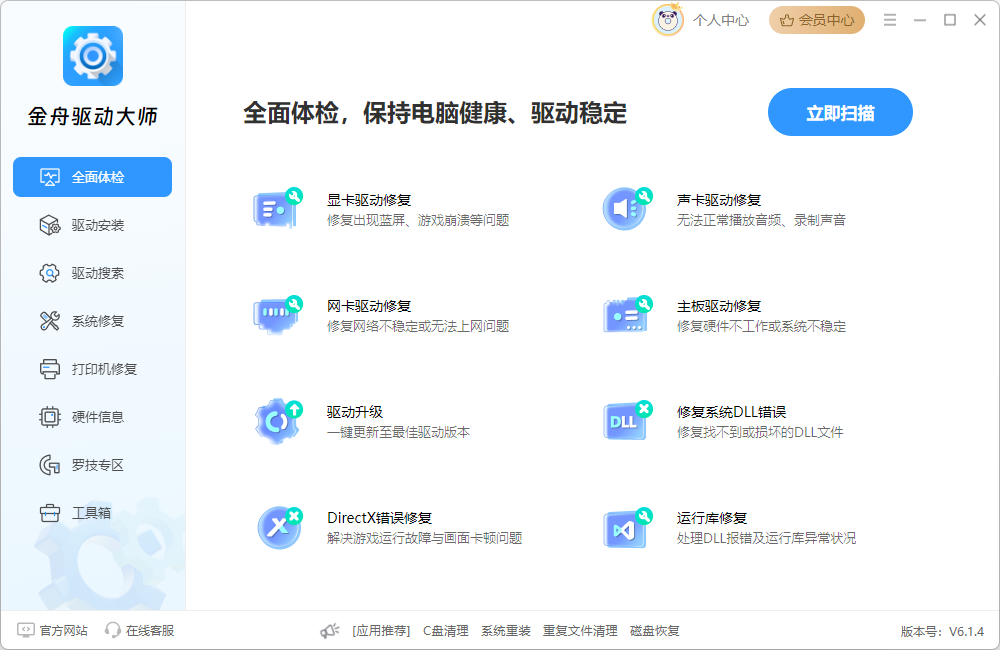
3️⃣ 定期备份重要数据
重要文件的备份工作绝对不能忽视。备份流程:进入系统“设置”中的“账户”选项,找到“Windows备份”功能,添加需要备份的文件夹并设置好备份频率。建议每月做一次完整备份,特别重要的文件最好实时备份。
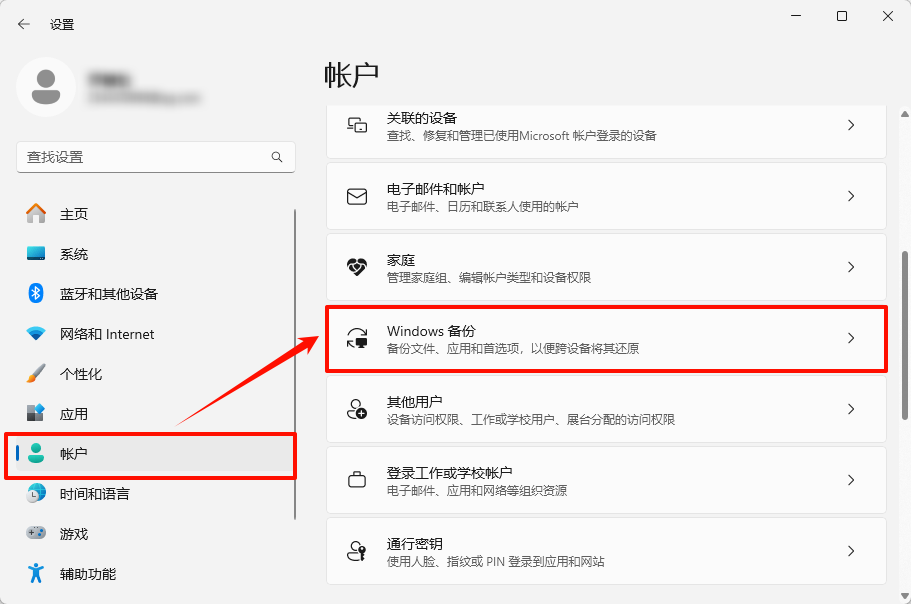
五、Win11高频问题解答FAQ
Q1:为什么我的Win11开机按F8没反应?
A:正如前文所述,从Windows 10开始,微软为了加快启动速度,默认禁用了F8键进入安全模式的功能。这不是系统故障,而是设计变更。
Q2:安全模式下能上网吗?
A:普通安全模式无法上网,但选择“启用安全模式(含网络功能)”选项则可以连接网络。这在需要下载驱动或查找解决方案时非常有用。
Q3:安全模式有什么用?
A:安全模式以最精简的系统配置启动,只加载必要的驱动和服务。它可以用于卸载冲突软件、查杀病毒、修复系统错误、恢复系统还原点等。
Q4:Win11按f几进入修复模式?
A:虽然没有直接进入修复模式的单一功能键,但通过强制中断启动过程3次(上文提到的方法)可以进入Windows恢复环境(WinRE),这里有丰富的修复选项。
Q5:安全模式下屏幕角落为什么有“安全模式”字样?
A:这是系统提示,确认你当前处于安全模式环境。在这种模式下,系统功能受限,显示该字样可避免用户误解为系统异常。
Q6:win11自带系统修复工具有哪些?
A:Windows 11自带了多种修复工具,包括:
启动修复:自动解决启动问题
系统还原:将系统恢复到之前的正常状态
命令提示符:可运行SFC、DISM等命令修复系统文件
重置此电脑:保留或删除文件后重新安装Windows
小结:
掌握win11安全模式怎么进只是第一步,了解怎么退出安全模式同样重要。无论是通过系统设置进入,还是使用win11开机强制进入安全模式的方法,都能帮助您有效解决系统问题。建议结合win11自带系统修复工具定期维护,保持系统健康运行。希望本文能为您解答关于win11引导修复和安全模式的所有疑问,关注金舟软件,让系统维护变得更加轻松简单。
推荐阅读:
edge主页被360强制更改?edge怎么设置默认主页?5种恢复方法+清理技巧
温馨提示:本文由金舟软件网站编辑出品转载请注明出处,违者必究(部分内容来源于网络,经作者整理后发布,如有侵权,请立刻联系我们处理)
 已复制链接~
已复制链接~





























































































































 官方正版
官方正版











